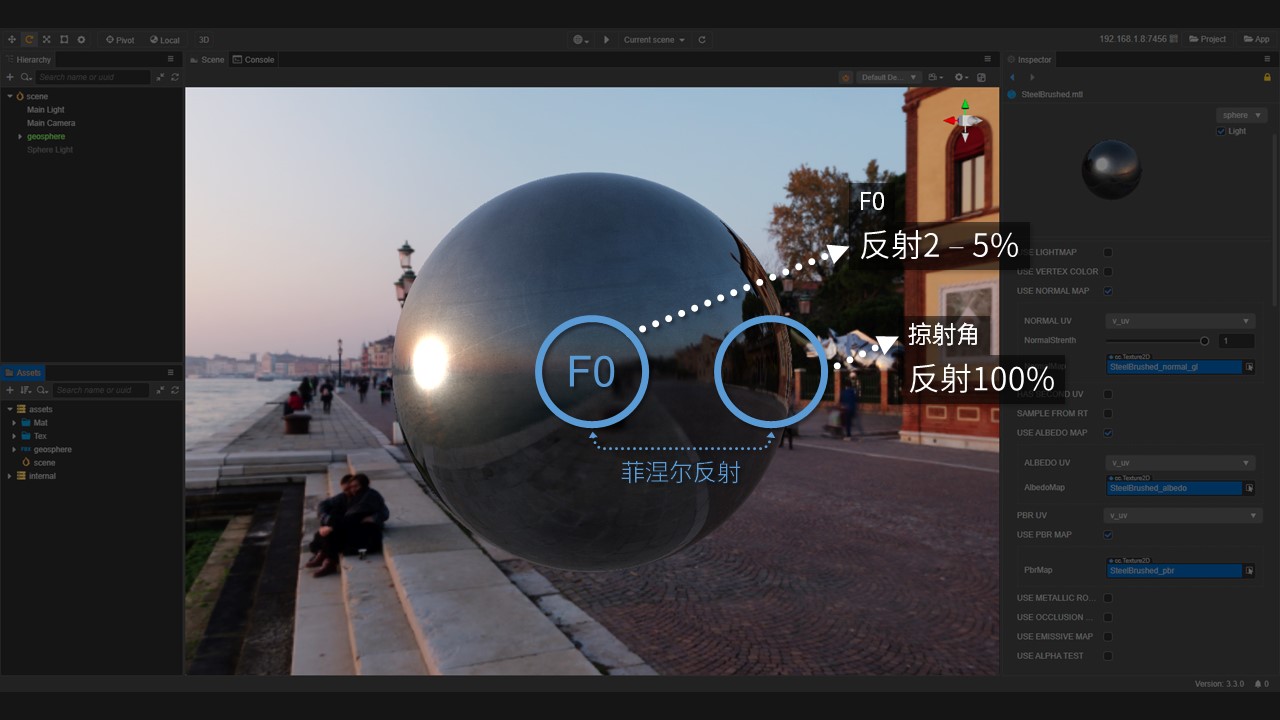3D 着色器:RimLight
本文将通过实现一个 RimLight 效果,来演示如何编写一个在 Cocos 可用于 3D 模型渲染的 Cocos Shader。
RimLight 也称为“内发光”/“轮廓光”/“边缘光”(本文统一使用边缘光),是一种通过使物体的边缘发出高亮,让物体更加生动的技术。
RimLight 是菲涅尔现象[^1]的一种应用,通过计算物体法线和视角方向的夹角的大小,调整发光的位置和颜色,是一种简单且高效的提升渲染效果的着色器。
在边缘光的计算中,视线和法线的夹角越大,则边缘光越明显。

新建材质与着色器
首先参考 着色器资源 新建一个名为 rimlight.effect 的着色器,并创建一个使用该着色器的材质 rimlight.mtl。
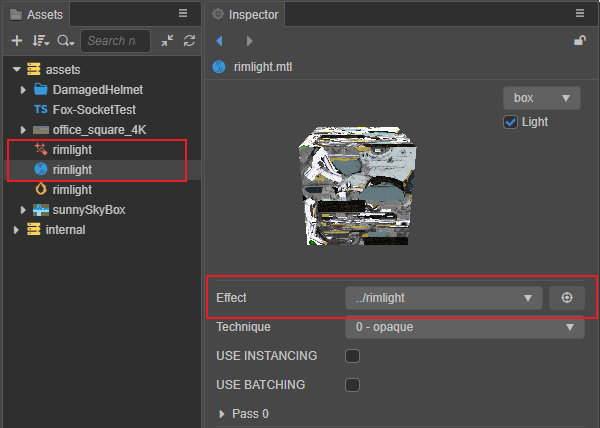
CCEffect
Cocos Shader 使用 YAML 作为解析器,因此 CCEffect 的写法需要遵守 YAML 的语法标准,对于这块的内容可以参考 YAML 101。
在本示例中,将暂时不考虑半透明效果,此时可以将 transparent 部分删掉。
# 删除如下的部分
- name: transparent
passes:
- vert: general-vs:vert # builtin header
frag: rimlight-fs:frag
blendState:
targets:
- blend: true
blendSrc: src_alpha
blendDst: one_minus_src_alpha
blendSrcAlpha: src_alpha
blendDstAlpha: one_minus_src_alpha
properties: *props将 opaque 部分的 frag 函数修改为: rimlight-fs:frag,这是接下来要实现的边缘光的片元着色器部分。
- name: opaque
passes:
- vert: general-vs:vert # builtin header
frag: rimlight-fs:frag为了方便调整边缘光的颜色,增加一个用于调整边缘光颜色的属性 rimLightColor,由于不考虑半透明,只使用该颜色的 RGB 通道:
rimLightColor: { value: [1.0, 1.0, 1.0], # RGB 的默认值
target: rimColor.rgb, # 绑定到 Uniform rimColor 的 RGB 通道上
editor: { # 在 material 的属性检查器内的样式定义
displayName: Rim Color, # 显示 Rim Color 作为显示名称
type: color } } # 该字段的类型为颜色值此时的 CCEffect 代码:
CCEffect %{
techniques:
- name: opaque
passes:
- vert: general-vs:vert # builtin header
frag: rimlight-fs:frag
properties: &props
mainTexture: { value: white }
mainColor: { value: [1, 1, 1, 1], editor: { type: color } }
# Rim Light 的颜色,只依赖 RGB 三个通道的分量
rimLightColor: { value: [1.0, 1.0, 1.0], target: rimColor.rgb, editor: { displayName: Rim Color, type: color } }
}%注意:需要在片元着色器的
uniform Constant内增加对应的rimColor字段:glsluniform Constant { vec4 mainColor; vec4 rimColor; };
这个绑定意味着着色器的 rimLightColor 的 RGB 分量的值会通过引擎传输到 Uniform rimColor 的 rgb 三个分量里。
注意:引擎规定不能使用 vec3 类型的矢量来避免 implict padding,因此在使用 3 维向量(vec3)时,可选择用 4 维向量(vec4)代替。不用担心,alpha 通道会被利用起来不被浪费。
顶点着色器
通常引擎内置的顶点着色器可以满足大部分的开发需求,因此可以直接采用引擎内置的通用顶点着色器:
- vert: general-vs:vert # builtin header片元着色器
修改通过 资源管理器 创建的着色器中的片元着色器代码,将 CCProgram unlit-fs 修改为 CCProgram rimlight-fs。
修改前:
CCProgram unlit-fs %{
precision highp float;
...
}%修改后:
CCProgram rimlight-fs %{
precision highp float;
...
}%在光照计算中,通常都需要计算法线和视线的夹角,而视线的计算和 摄像机位置 紧密相关。
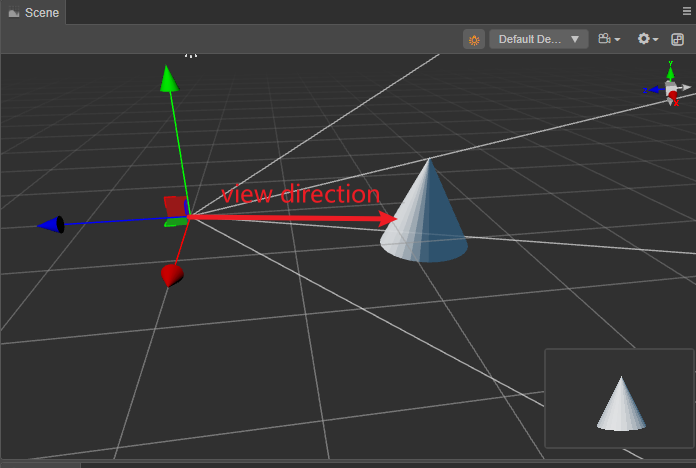
如上图所示,如果要计算视线,需要通过 摄像机位置 减去 物体的位置。在着色器内,想要获取 摄像机位置,需要使用 全局 Uniform 中的 cc_cameraPos,该变量存放于 cc-global 着色器片段内。通过 include 关键字,可以方便的引入整个着色器片段。
#include <builtin/uniforms/cc-global> // 包含 Cocos Creator 内置全局变量着色器代码:
CCProgram rimlight-fs %{
precision highp float;
#include <builtin/uniforms/cc-global> // 包含 Cocos Creator 内置全局变量
#include <legacy/output>
#include <legacy/fog-fs>
...
}视线方向的计算是通过当前相机的位置(cc_cameraPos)减去片元着色器内由顶点着色器传入的位置信息 in vec3 v_position:
vec3 viewDirection = cc_cameraPos.xyz - v_position; // 计算视线的方向我们不关心视线向量的长度,因此得到 viewDirection 后,通过 normalize 方法进行归一化处理:
vec3 normalizedViewDirection = normalize(viewDirection); // 对视线方向进行归一化cc_cameraPos 的 xyz 分量表示了相机的位置。
此时的片元着色器代码:
vec4 frag(){
vec3 viewDirection = cc_cameraPos.xyz - v_position; // 计算视线的方向
vec3 normalizedViewDirection = normalize(viewDirection); // 对视线方向进行归一化
vec4 col = mainColor * texture(mainTexture, v_uv); // 计算最终的颜色
CC_APPLY_FOG(col, v_position);
return CCFragOutput(col);
}接下来需要计算法线和视角的夹角,由于使用的是内置标准顶点着色器 general-vs:vert,法线已由顶点着色器传入到片元着色器,但是没有被声明,若要在片元着色器里面使用,只需在代码中增加:
in vec3 v_normal;此时的片元着色器:
CCProgram rimlight-fs %{
precision highp float;
#include <builtin/uniforms/cc-global>
#include <legacy/output>
#include <legacy/fog-fs>
in vec2 v_uv;
in vec3 v_normal;
in vec3 v_position;
....
}法线由于管线的插值,不再处于归一化状态,因此需要对法线进行归一化处理,使用 normalize 函数进行归一化:
vec3 normal = normalize(v_normal); // 重新归一化法线。此时的 frag 函数:
vec4 frag(){
vec3 normal = normalize(v_normal); // 重新归一化法线。
vec3 viewDirection = cc_cameraPos.xyz - v_position; // 计算视线的方向
vec3 normalizedViewDirection = normalize(viewDirection); // 对视线方向进行归一化
vec4 col = mainColor * texture(mainTexture, v_uv); // 计算最终的颜色
CC_APPLY_FOG(col, v_position);
return CCFragOutput(col);
}这时可计算法线和视角的夹角,在线性代数里面,点积表示为两个向量的模乘以夹角的余弦值:
a·b = |a|*|b|*cos(θ)通过简单的交换律可得出:
cos(θ) = a·b /(|a|*|b|)由于法线和视角方向都已经归一化,因此他们的模为 1,点积的结果则表示为法线和视角的 cos 值。
cos(θ) = a·b将其转化为代码:
dot(normal, normalizedViewDirection)注意点积的计算可能会出现小于 0 的情况,而颜色是正值,通过 max 函数将其约束在 [0, 1] 这个范围内:
max(dot(normal, normalizedViewDirection), 0.0)此时可根据点积的结果来调整 RimLight 的颜色:
float rimPower = max(dot(normal, normalizedViewDirection), 0.0);// 计算 RimLight 的亮度
vec4 col = mainColor * texture(mainTexture, v_uv); // 计算最终的颜色
col.rgb += rimPower * rimColor.rgb; // 增加边缘光着色器代码如下:
vec4 frag(){
vec3 normal = normalize(v_normal);// 重新归一化法线。
vec3 viewDirection = cc_cameraPos.xyz - v_position; // 计算视线的方向
vec3 normalizedViewDirection = normalize(viewDirection); // 对视线方向进行归一化
float rimPower = max(dot(normal, normalizedViewDirection), 0.0); // 计算 RimLight 的亮度
vec4 col = mainColor * texture(mainTexture, v_uv); // 计算最终的颜色
col.rgb += rimPower * rimColor.rgb; // 增加边缘光
CC_APPLY_FOG(col, v_position);
return CCFragOutput(col);
}可观察到物体中心比边缘更亮,这是因为边缘顶点的法线和视角的夹角更大,得到的余弦值更小。
注意:此步骤若无法观察到效果,可调整
MainColor使其不为白色。因为默认的MainColor颜色是白色,遮盖了边缘光的颜色。
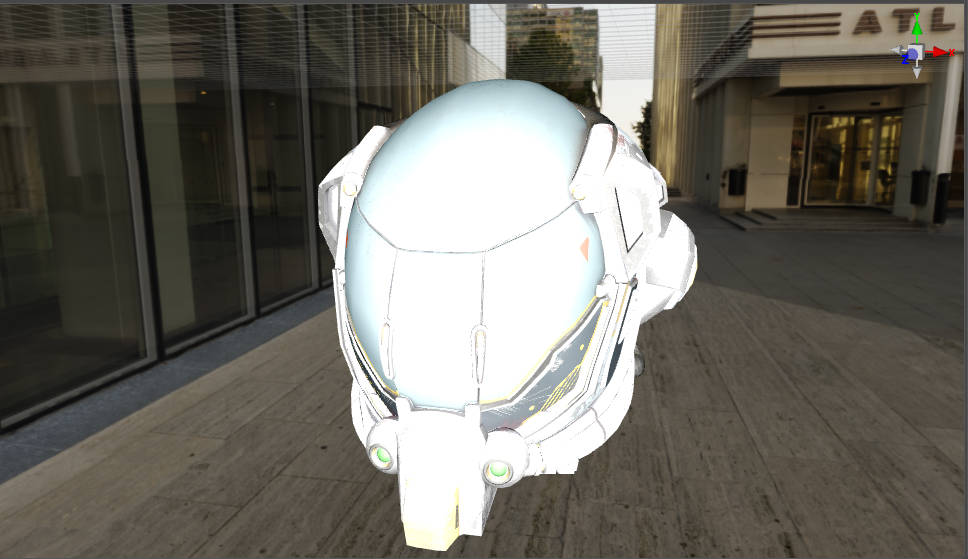
要调整这个结果,只需用 1 减去点积的结果即可,删除下面的代码:
float rimPower = max(dot(normal, normalizedViewDirection), 0.0);
并增加:
float rimPower = 1.0 - max(dot(normal, normalizedViewDirection), 0.0);片元着色器代码:
vec4 frag(){
vec3 normal = normalize(v_normal); // 重新归一化法线。
vec3 viewDirection = cc_cameraPos.xyz - v_position; // 计算视线的方向
vec3 normalizedViewDirection = normalize(viewDirection); // 对视线方向进行归一化
float rimPower = 1.0 - max(dot(normal, normalizedViewDirection), 0.0);
vec4 col = mainColor * texture(mainTexture, v_uv); // 计算最终的颜色
col.rgb += rimPower * rimColor.rgb; // 增加边缘光
CC_APPLY_FOG(col, v_position);
return CCFragOutput(col);
}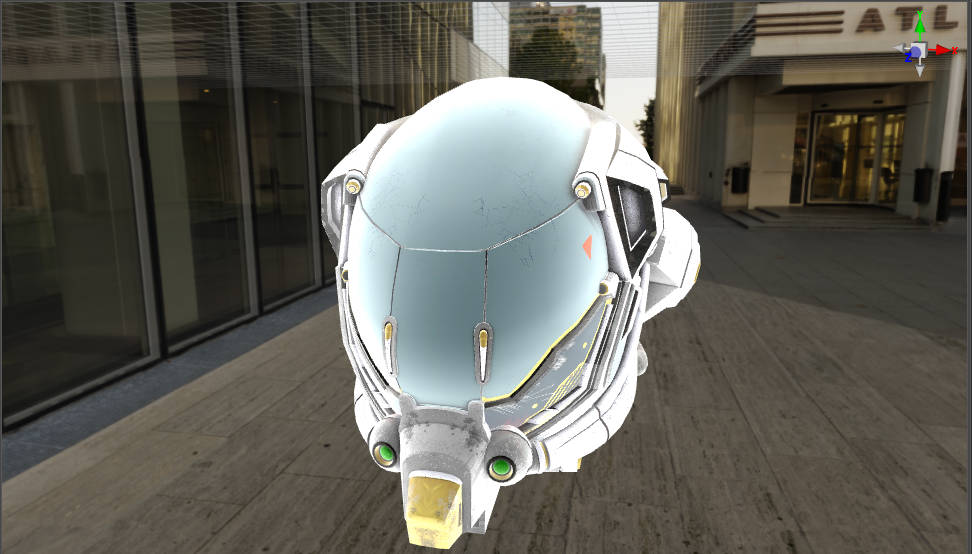
虽然可观察到边缘光效果,但是光照太强,并且不方便调整,可在着色器的 CCEffect 段内增加一个可调整的参数 rimIntensity。由于之前 rimColor 的 alpha 分量没有被使用到,因此借用该分量进行绑定可节约额外的 Uniform。
注意:写着色器时,需要避免 implict padding,关于这点可以参考: UBO 内存布局,这里使用未被使用的 alpha 通道来存储边缘光的强度可以最大限度的利用
rimColor的字段。
在 CCEffect 内增加如下代码:
rimInstensity: { value: 1.0, # 默认值为 1
target: rimColor.a, # 绑定到 rimColor 的 alpha 通道
editor: { # 属性检查器的样式
slide: true, # 使用滑动条来作为显示样式
range: [0, 10], # 滑动条的值范围
step: 0.1 } # 每次点击调整按钮时,数值的变化值此时的 CCEffect 代码:
CCEffect %{
techniques:
- name: opaque
passes:
- vert: general-vs:vert # builtin header
frag: rimlight-fs:frag
properties: &props
mainTexture: { value: white }
mainColor: { value: [1, 1, 1, 1], editor: { type: color } }
# Rim Light 的颜色,只依赖 rgb 三个通道的分量
rimLightColor: { value: [1.0, 1.0, 1.0], target: rimColor.rgb, editor: { displayName: Rim Color, type: color } }
# rimLightColor 的 alpha 通道没有被用到,复用该通道用来描述 rimLightColor 的强度。
rimInstensity: { value: 1.0, target: rimColor.a, editor: {slide: true, range: [0, 10], step: 0.1}}
}%增加此属性后,材质 属性检查器 上会增加可调整的 RimIntensity:
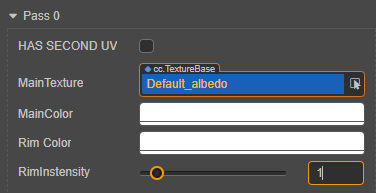
通过 pow 函数调整边缘光,使其范围不是线性变化,可体现更好的效果,删除如下代码:
col.rgb += rimPower * rimColor.rgb;
新增下列代码:
float rimInstensity = rimColor.a; // alpha 通道为亮度的指数
col.rgb += pow(rimPower, rimInstensity) * rimColor.rgb; // 使用 ‘pow’ 函数对点积进行指数级修改pow 是 GLSL 的内置函数,其形式为:pow(x, p),代表以 x 为底数,p 为指数的指数函数。
最终片元着色器代码:
vec4 frag(){
vec3 normal = normalize(v_normal); // 重新归一化法线。
vec3 viewDirection = cc_cameraPos.xyz - v_position; // 计算视线的方向
vec3 normalizedViewDirection = normalize(viewDirection); // 对视线方向进行归一化
float rimPower = 1.0 - max(dot(normal, normalizedViewDirection), 0.0);// 计算 RimLight 的亮度
vec4 col = mainColor * texture(mainTexture, v_uv); // 计算最终的颜色
float rimInstensity = rimColor.a; // alpha 通道为亮度的指数
col.rgb += pow(rimPower, rimInstensity) * rimColor.rgb; // 增加边缘光
CC_APPLY_FOG(col, v_position);
return CCFragOutput(col);
}之后将材质 属性检查器 上的 rimIntensity 的值修改为 3:
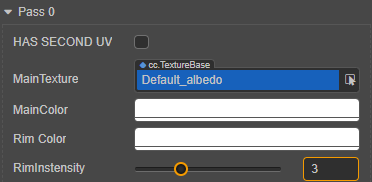
此时可观察到边缘光照更自然:
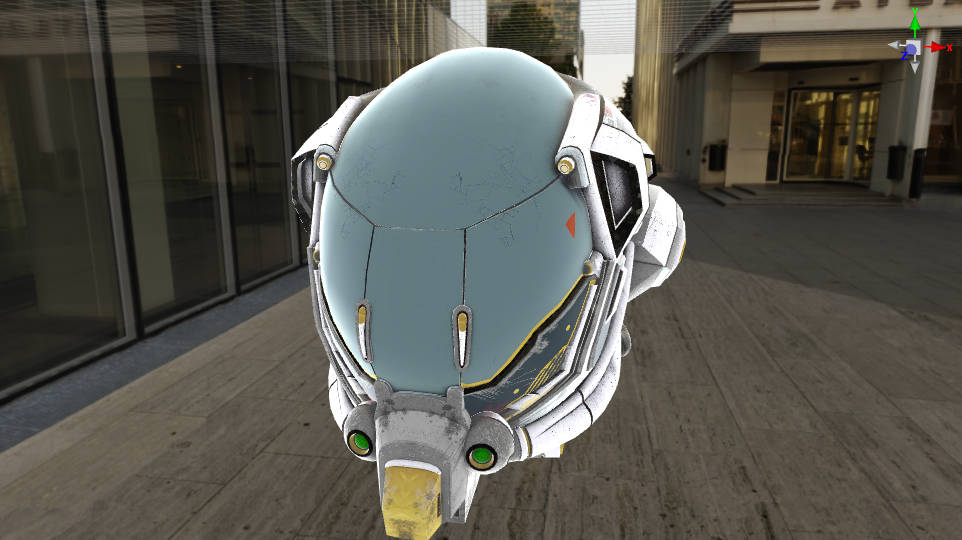
通过 Rim Color 和 rimIntensity 可方便的调整边缘光的颜色和强度:
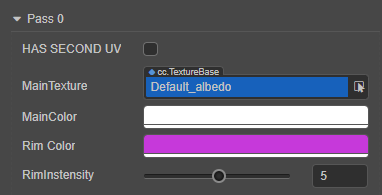
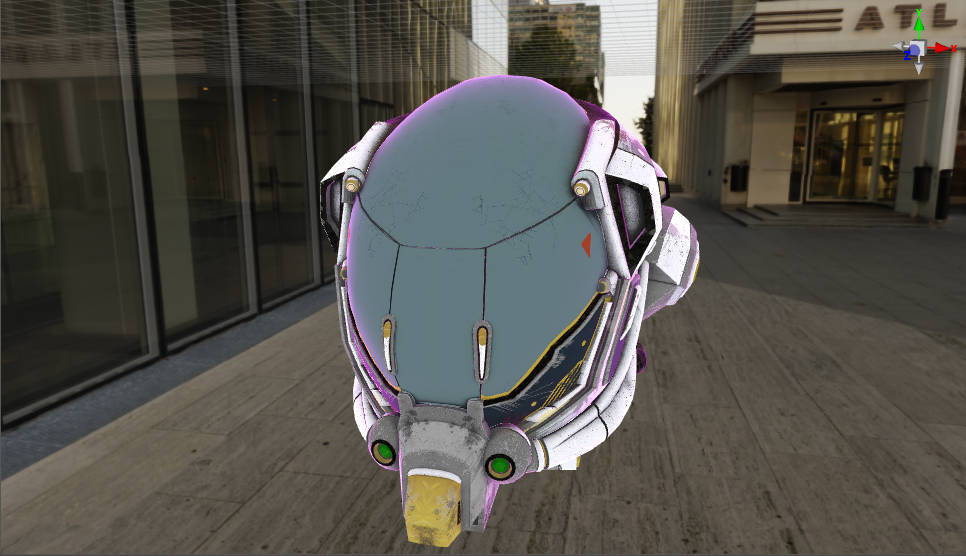
完整的着色器代码:
CCEffect %{
techniques:
- name: opaque
passes:
- vert: legacy/main-functions/general-vs:vert # builtin header
frag: rimlight-fs:frag
properties: &props
mainTexture: { value: white }
mainColor: { value: [1, 1, 1, 1], editor: { type: color } }
# Rim Light 的颜色,只依赖 rgb 三个通道的分量
rimLightColor: { value: [1.0, 1.0, 1.0], target: rimColor.rgb, editor: { displayName: Rim Color, type: color } }
# rimLightColor 的 alpha 通道没有被用到,复用该通道用来描述 rimLightColor 的强度。
rimInstensity: { value: 1.0, target: rimColor.a, editor: {slide: true, range: [0, 10], step: 0.1}}
}%
CCProgram rimlight-fs %{
precision highp float;
#include <builtin/uniforms/cc-global>
#include <legacy/output>
#include <legacy/fog-fs>
in vec2 v_uv;
in vec3 v_normal;
in vec3 v_position;
uniform sampler2D mainTexture;
uniform Constant {
vec4 mainColor;
vec4 rimColor;
};
vec4 frag(){
vec3 normal = normalize(v_normal); // 重新归一化法线。
vec3 viewDirection = cc_cameraPos.xyz - v_position; // 计算视线的方向
vec3 normalizedViewDirection = normalize(viewDirection); // 对视线方向进行归一化
float rimPower = 1.0 - max(dot(normal, normalizedViewDirection), 0.0);// 计算 RimLight 的亮度
vec4 col = mainColor * texture(mainTexture, v_uv); // 计算最终的颜色
float rimInstensity = rimColor.a; // alpha 通道为亮度的指数
col.rgb += pow(rimPower, rimInstensity) * rimColor.rgb; // 增加边缘光
CC_APPLY_FOG(col, v_position);
return CCFragOutput(col);
}
}%若要让边缘光的颜色受纹理颜色的影响,可将下列代码:
col.rgb += pow(rimPower, rimInstensity) * rimColor.rgb; // 增加边缘光改为:
col.rgb *= 1.0 + pow(rimPower, rimInstensity) * rimColor.rgb; // 边缘光受物体着色的影响此时的边缘光则会受到最终纹理和顶点颜色的影响:

[^1]: 菲涅尔现象:奥古斯丁·让·菲涅耳是 18 世纪法国著名的物理学家,他提出的菲涅尔方程很好的解释了光线的反射和折射的关系。如果去观察阳光照射下的平静水面可以发现,距离观察点越远的水面反射越强烈,这种光线强度随着观察角度变化而变化的现象,被称为菲涅尔现象。